
এমন কিছু সময় আছে যেখানে আপনার এক্সেল উপস্থাপনার চেহারা এবং স্পষ্টতা উন্নত করতে নিকটতম দশমিক বা পূর্ণ সংখ্যার বৃত্তাকার মান ব্যবহার করা উচিত। যখন আপনি সংখ্যাগুলিকে বৃত্তাকার করেন, আপনি সর্বনিম্ন উল্লেখযোগ্য সংখ্যাগুলি সরিয়ে দেন। এর ফলে আপনার পছন্দের নির্ভুলতার সাথে আরও উপস্থাপনযোগ্য মান পাওয়া যায়।
রাউন্ডিং প্রায়ই অনুমান দিতে এবং সংখ্যার সাথে কাজ করা সহজ করতে ব্যবহৃত হয়। উদাহরণস্বরূপ, যদি আমি শতাংশ ছাড়ের হিসাব করতে চাই এবং আমি 17.3587563 এর মতো একটি সংখ্যা পাই, তাহলে এটিকে একটি দশমিক স্থানে রাউন্ড করা আমাকে 17.4% দেবে, যা আরও উপস্থাপনযোগ্য। এই টিউটোরিয়ালে আমরা আপনাকে দেখাব কিভাবে রাউন্ড ফাংশন ব্যবহার করে সংখ্যাকে রাউন্ড করতে হয়।
এক্সেল রাউন্ড ফাংশন
রাউন্ড ফাংশন হল সবচেয়ে জনপ্রিয় এবং রাউন্ডিং সংখ্যার জন্য সবচেয়ে বেশি ব্যবহৃত এক্সেল ফাংশন। এই ফাংশনটি আপনার নির্দিষ্ট সংখ্যার উপর ভিত্তি করে সংখ্যাগুলিকে নিকটতম দশমিকে রাউন্ড করে। ডানদিকের পরবর্তী সংখ্যাটি যদি 0, 1, 2, 3, বা 4 হয়, তাহলে এটি বৃত্তাকার হয়ে যায়। ডানদিকের পরবর্তী সংখ্যাটি 5, 6, 7, 8 বা 9 হলে, এটি বৃত্তাকারে পরিণত হয়। সুতরাং "7.82564" দুই দশমিক স্থানে রাউন্ড করলে "7.83" হবে। এক্সেল রাউন্ড ফাংশনটি কীভাবে ব্যবহার করবেন তা এখানে।
1. কাঁচা সংখ্যা সহ একটি বিদ্যমান এক্সেল ওয়ার্কবুক খুলুন বা একটি নতুন ওয়ার্কশীট তৈরি করুন৷ তারপরে আপনি যে মানগুলিকে রাউন্ড আপ বা ডাউম করতে চান তার ঠিক পাশে একটি নতুন কলাম তৈরি করুন এবং এটিকে একটি নাম দিন৷
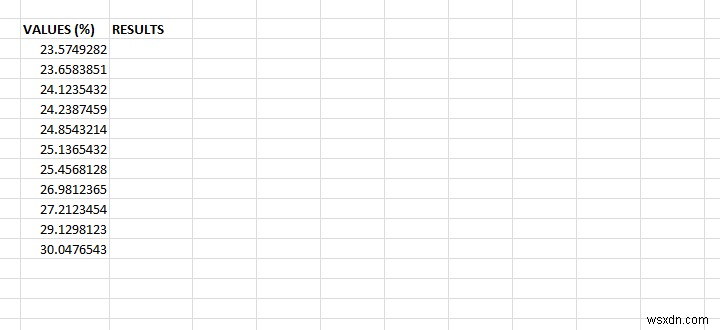
2. কক্ষটি হাইলাইট করতে ক্লিক করুন যেখানে আপনি আপনার বৃত্তাকার মানটি যেতে চান৷
৷
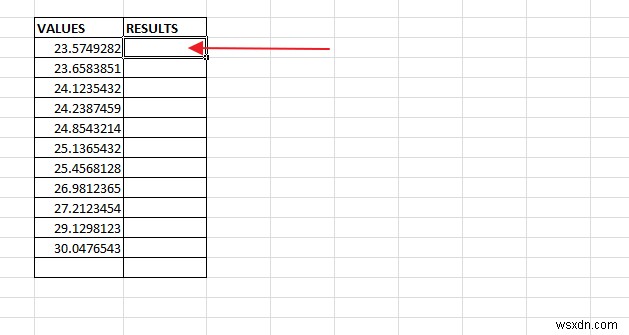
3. প্রধান রিবনে নেভিগেট করুন এবং "সূত্র" মেনুতে ক্লিক করুন৷
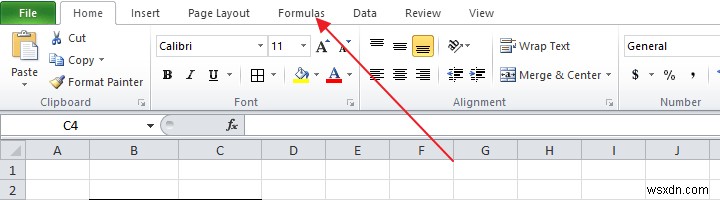
4. সূত্র বিকল্পগুলির অধীনে, নীচে হাইলাইট করা "গণিত এবং ট্রিগ" বিকল্পটি নির্বাচন করুন এবং ক্লিক করুন৷
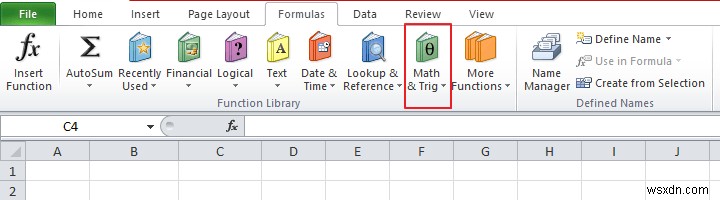
সূত্রের ড্রপডাউন মেনু খুলবে। মেনু বিকল্পগুলিতে "রাউন্ড" ফাংশন নির্বাচন করুন৷
৷
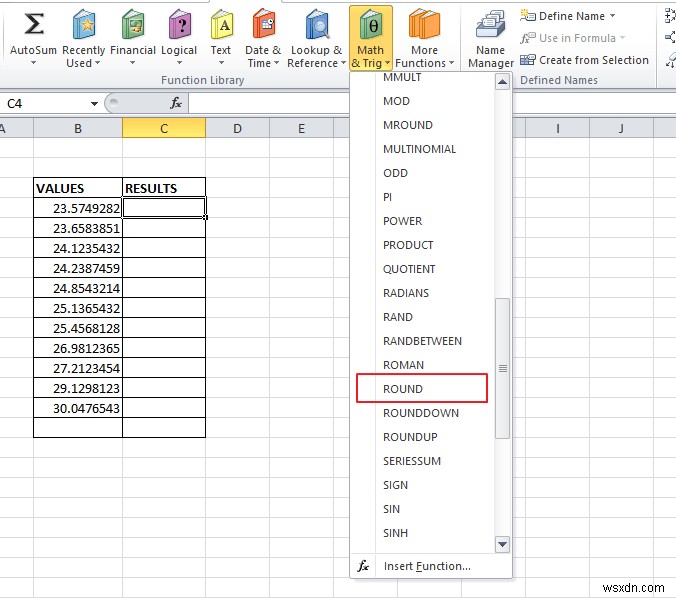
5. এটি ফাংশনের আর্গুমেন্ট উইন্ডো খুলবে যেখানে আপনি আপনার পছন্দসই ফলাফলে ফাংশনটি কনফিগার করবেন। "সংখ্যা" ক্ষেত্রে আপনি যে নম্বরটি রাউন্ড করতে চান তা লিখুন। এটি করার সবচেয়ে সহজ উপায় হল আপনি যে সেল নম্বরটি উল্লেখ করছেন সেটি প্রবেশ করানো। আমাদের ক্ষেত্রে আমরা আমাদের মান কলামে শীর্ষ কক্ষটি নির্দিষ্ট করতে B4 ব্যবহার করব।
"সংখ্যা_সংখ্যা" ফিল্ডে যে সংখ্যায় সংখ্যাটি বৃত্তাকার হওয়া উচিত তার সংখ্যা লিখুন। আপনি ফলাফলের চিত্রটিতে কতগুলি সংখ্যা রাখতে চান তা এটি নির্দিষ্ট করে। উদাহরণস্বরূপ, আপনি দুই দশমিক স্থান বোঝাতে 2 লিখতে পারেন।
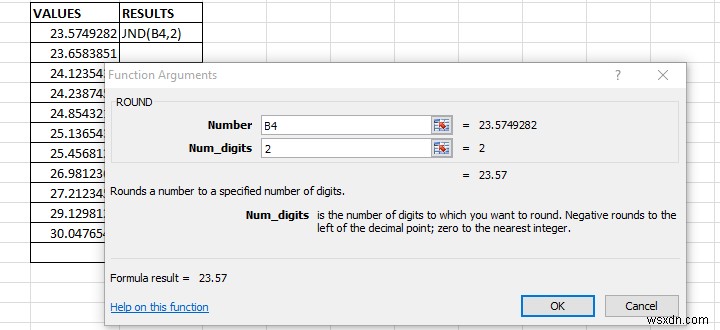
আপনি যদি সংখ্যাগুলিকে নিকটতম 10 বা 100 তে রাউন্ড করতে চান তবে "সংখ্যা" ক্ষেত্রে একটি নেতিবাচক সংখ্যা সন্নিবেশ করুন। এটি করলে দশমিকের ডানদিকে সংখ্যাটি বৃত্তাকার হবে। উদাহরণ স্বরূপ, যদি আপনি সংখ্যা ক্ষেত্রে "-1" সন্নিবেশ করেন এবং আপনি একটি সংখ্যাকে রাউন্ডিং করেন, যেমন 427.13, তাহলে ফলাফলটি হবে 430।
6. "ফলাফল" কলামে প্রদর্শিত নম্বরের জন্য "ঠিক আছে" ক্লিক করুন৷
৷7. এখন আপনি অন্য সমস্ত কক্ষে সূত্রটি প্রয়োগ করতে চাইবেন। এটি করতে, নীচের ডানদিকের কোণায় ক্লিক করুন এবং সূত্রটিকে নীচের বাকী কোষগুলিতে টেনে আনুন৷
৷
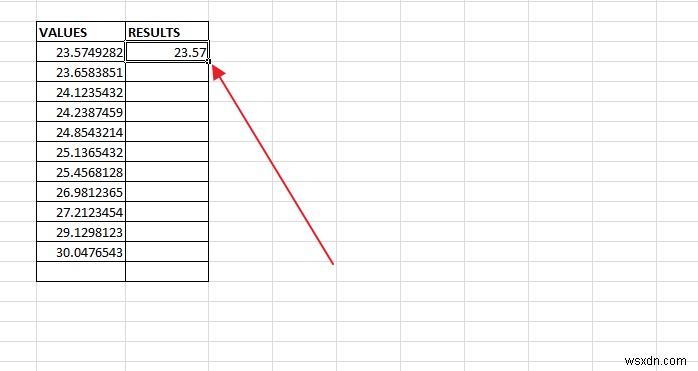
এটাই. আপনি এইমাত্র সমস্ত সংখ্যাকে আপনার পছন্দসই সংখ্যায় বৃত্তাকার করেছেন৷
৷রাউন্ড সিনট্যাক্স ব্যবহার করে
বিকল্পভাবে, আপনি একটি ফাংশনের সিনট্যাক্স ব্যবহার করতে পারেন যা উপরের পদ্ধতির তুলনায় অনেক সহজ।
একটি ফাংশনের সিনট্যাক্স ফাংশনের সূত্র ভাঙ্গনকে বোঝায় এবং এতে ফাংশনের নাম, বন্ধনী এবং আর্গুমেন্ট অন্তর্ভুক্ত থাকে। আর্গুমেন্ট হল "সংখ্যা" এবং "সংখ্যা_সংখ্যা।"
রাউন্ড সূত্রের সিনট্যাক্স হল:
=ROUND(number, num_digits)
যেখানে "সংখ্যা" হল বৃত্তাকার মান এবং "সংখ্যা_সংখ্যা" হল সেই সংখ্যাগুলির সংখ্যা যেখানে সংখ্যাটি বৃত্তাকার হবে৷
রাউন্ড সিনট্যাক্স সূত্র ব্যবহার করতে, কেবল নীচের পদক্ষেপগুলি অনুসরণ করুন৷
৷1. আপনি যেখানে ফলাফল দেখতে চান সেই ঘরটি নির্বাচন করুন৷
৷2. আপনার কার্সারটিকে ফাংশনের বারে নিয়ে যান এবং এটি সক্রিয় করতে ক্লিক করুন৷
৷
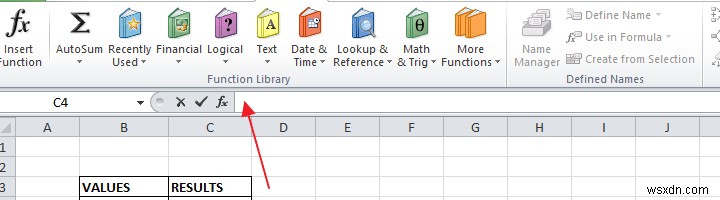
3. রাউন্ড সূত্রের জন্য সিনট্যাক্সে টাইপ করুন। আমাদের ক্ষেত্রে এটি কীভাবে প্রদর্শিত হবে তা এখানে।
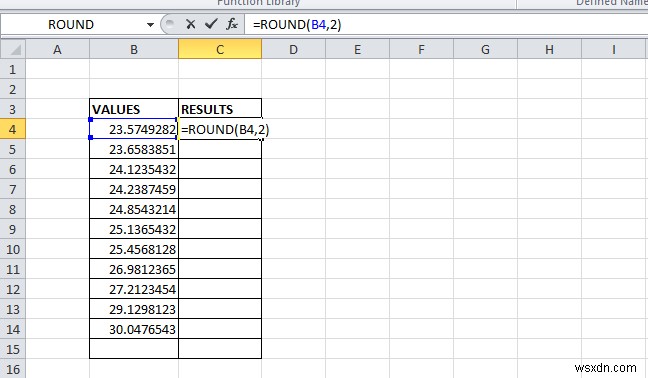
4. এন্টার টিপুন এবং বৃত্তাকার মান ফলাফল কলামে প্রদর্শিত হবে। তারপরে আপনি বাকি কক্ষগুলিতে সূত্রটি প্রয়োগ করার জন্য বৃত্তাকার চিত্রটি নীচে টেনে আনতে পারেন।
র্যাপিং আপ
রাউন্ডিং নম্বরগুলি আপনার এক্সেল ওয়ার্কশীটকে ঝরঝরে এবং উপস্থাপনযোগ্য করার একটি দুর্দান্ত উপায়। এবং যেহেতু এক্সেল রাউন্ড ফাংশন রাউন্ডিং সংখ্যার জন্য গাণিতিক নিয়মগুলি অনুসরণ করে, তাই আপনি অত্যন্ত নির্ভুল ফলাফল পান যা প্রকৃত পরিসংখ্যানগুলির একটি ভাল উপস্থাপনা৷
এই প্রবন্ধটা কি সাহায্যকর ছিল? মন্তব্য এবং ভাগ নির্দ্বিধায়.


